Практическая работа таблицы 5 класс – Материал по информатике и икт (5 класс) на тему: Практическая работа 5 класс «Создаём простые таблицы» | скачать бесплатно
Практическая работа 5 класс Создаём простые таблицы
Работа 9. Создаём простые таблицы
Задание 1
1. Откройте текстовый редактор Microsoft Word (Пуск — Все программы — Microsoft Office — Microsoft Word). 2. Введите текст — название таблицы: Оценки за год 3. На вкладке Вставка в группе Таблицы нажмите кнопку Таблица. Перетащите указатель мыши так, чтобы задать в создаваемой таблице семь строк и пять столбцов: 4. Заполните головку таблицы: 5. Заполните таблицу на основании информации
У Мухина по литературе оценка за год — «3». У Алексеевой по математике оценка за год — «5». У Дроздова по музыке оценка за год — «5». У Галкина по музыке оценка за год — «5». У Прозоровой по литературе оценка за год — «5». У Радугиной по математике оценка за год — «4». У Алексеевой по музыке оценка за год — «5». У Дроздова по русскому языку оценка за год — «4». У Алексеевой по русскому языку оценка за год — «5». У Алексеевой по литературе оценка за год — «5». У Дроздова по математике оценка за год — «5». У Мухина по математике оценка за год — «3». У Мухина по русскому языку оценка за год — «3». У Прозоровой по математике оценка за год — «5». У Прозоровой по русскому языку оценка за год — «5». У Радугиной по русскому языку оценка за год — «4». У Галкина по русскому языку оценка за год — «4». У Радугиной по музыке оценка за год — «4». У Галкина по литературе оценка за год — «4». У Радугиной по литературе оценка за год — «5». У Дроздова по литературе оценка за год — «4». У Галкина по математике оценка за год — «3». У Прозоровой по музыке оценка за год — «5». У Мухина по музыке оценка за год — «4». 6. Сохраните файл в личной папке под именем Оценки.
Задание 2
Кто не слышал о Египетских пирамидах, Висячих садах Вавилона, Колоссе Родосском, Статуе Зевса в Олимпии, Мавзолее в Галикарнасе, Александрийском маяке или Храме Артемиды в Эфесе?Эти замечательные памятники древности, известные всем как семь чудес света, приводили в восторг современников. Но не только в те далекие времена зодчие, скульпторы и художники создавали рукотворные чудеса.В Средние века были созданы такие памятники, как Пещера Десяти тысяч Будд (Китай), Большое Зимбабве, храм Ангкор Ват (Камбоджа), замок Крак де Шевалье (Сирия), Солсберийский собор (Англия), крепость Альгамбра (Испания), столица ацтеков Теночтитлан. Неустанно работая и делая новые открытия, человек создал много уникальных творений, которые можно назвать чудесами нашего времени.
profhelp.net
Разработка урока в 5 классе по теме «Таблицы»
Учитель: Давайте вспомним, что мы изучали на прошлом уроке:
— расскажите о текстовой форме представления информации;
— какие другие формы представления информации вы знаете (рисунки, схемы, чертежи, графики, метод координат, таблицы и т.д.)
— в какой форме удобнее представить арифметические выражения в текстовой или числовой?
Что это? В какой форме представлена информация в кроссворде?
Предлагаю вам разгадать кроссворд:
Вопросы кроссворда: (сл. 2)
Вид информации по форме представления (текст)
Как можно назвать внутреннюю память человека?(оперативная)
Единица измерения информации (бит)
Один из способов кодирования информации (числовой)
Одно из действий человека с информацией (чтение)
Сведения об окружающем нас мире (информация)
Носитель информации (книга)
Учащиеся: разгадывают кроссворд
Учитель: и так, о чем сегодня на уроке пойдет речь?
Учащиеся: о таблице
Учитель: правильно. (сл. 3) Записываем тему урока «Таблицы»
Учитель: Эпиграфом к теме урока я взяла слова ученого, специалиста по энергетике Уильяма Росс Эшби «Табличная форма представления информации обладает одним очень важным преимуществом: она содержит только факты и ничего больше».
Учитель: Согласны ли вы с этим высказыванием и почему?
Учитель: А сейчас мы поиграем в игру, которая называется «Цветик-семицветик». Я раздам вам лепестки цветка и на обратной стороне вы должны написать, то, что вы хотите узнать в ходе изучения темы «Таблицы», читают то, что записали на лепестках. Давайте посмотрим, а всегда ли текстовая форма представления информации удобна?
Учитель: Вернемся к тому, что текстовая форма представления информации не всегда удобна.
А сейчас мы разобьемся на небольшие подгруппы и я вам раздам текст. Задание прописано в карточке. Прочитайте на листе, что вы должны сделать. (Каждой группе дается карточка с разными видами представления информации)
1-я группа — назовите глубину озера Байкал;
— какое самое глубокое озеро?;
2-я группа — какое озеро самое мелкое?;
— глубина какого озера равна 127 метров?
Учащиеся: находят в тексте, отвечают.
На эту работу отводится 1-2 минуты.
Учитель: Ребята, всегда ли текстовая форма удобна?
Учитель: скажите когда вы отвечали быстрее?
Учащиеся: в табличной форме узнать информацию быстрее
Учитель: Подумайте и назовите преимущества таблицы
Учащиеся: высказывают свое мнение
Учитель: Действительно таблицы очень удобны для представления и обработки информации. Представление информации в табличной форме широко распространено. Скажите, где вам приходится встречаться с таблицами?
Учащиеся: школьный дневник, расписание уроков, график дежурства …………. (на слайде)(сл.4)
Учитель: представьте себе, что вам нужно составить толковый словарь и объяснить значение слова «таблица»
Учащиеся: предлагают свои варианты
Учитель: (слайд) Таблицы – простая и удобная форма представления однотипной информации. (опред.) (Сл. 5)
Так как вы мне уже сказали, что с таблицами вы уже встречались, давайте выделим основные части таблицы, скажите, из каких частей состоит таблица.
Учащиеся: отвечают
Учитель: а теперь давайте, сравним наши предположения с учебником, открываем учебник на стр. 38 и рассмотрим схему.
Таблица состоит из строк и столбцов.
На пересечении строк и столбцов образуются ячейки.
Самая главная строка называется головкой таблицы и содержит заголовки отдельных столбцов и боковика.
Самый важный столбец – боковик. Он содержит заголовки строк.
Заголовок таблицы
Головка таблицы | ← ← Строки ← ← | |||||
Боковик | ||||||
↑ ↑ столбцы ↑ ↑ ↑ Ячейки
Учащиеся: работают с учебником
Учитель: вы знаете, какие бывают таблицы, из каких элементов состоят, Откройте рабочие тетради на стр. 38 и задание 36. Вашим домашним заданием будет, преобразовать текстовую информацию в табличную. Откройте дневники, запишите д/з: § 1.10, РТ: стр. 38 упр.36.
Давайте вместе назовем составные части таблицы и заполните первую строку.
Название | Вес, карат | Время (место) находки |
Куллинан | 3106 | 1905 год |
Эксцельсиор | 995 | 1893 год |
Звезда Сьерра-Леоне | 970 | 1972 год |
Кохинор | 800 | XIV век (Индия) |
Великий Могол | 787 | XVII (Индия) |
Алмаз Победы | 770 | 1945 год (Западная Африка) |
Учитель: как вы уже убедились, таблицы встречаются повсюду, а значит, наверняка, есть таблицы, с которыми работает компьютер.
Подумайте и скажите, какие вы знаете программы, в которых можно работать с таблицами.
Учащиеся: отвечают
Учитель: в Windows – Microsoft Excel (электронные таблицы, для работы с большими объемами чистовой информации), Microsoft Word (для работы с текстом)
в Linux – Open Office org. Редактор текстов
Open Office org. Calc
А сейчас вы сами попробуете составить таблицу в одной из программ.
Учитель: Прежде чем мы с вами начнем выполнять практическую работу, ответьте мне, зачем вам нужно уметь составлять таблицы?
Учащиеся: отвечают
Учитель: сядьте за компьютеры и выполните все шаги за мной. Сейчас я вам раздам карточки с заданием, но прежде чем вы начнете выполнять задание посмотрите на экран.
Посмотрите, пожалуйста, что вам необходимо будет выполнить.
чтобы создать таблицу в главном меню выбираем пункт меню «Таблица» — Вставить – таблицу.
указываем количество строк, количество столбцов.
обратите внимание на то, как можно добавлять и удалять строки и столбцы в таблице.
Назовите основные элементы таблицы
Учитель: Выполните практическую работу по карточкам. Вам необходимо построить таблицу по следующим данным:
Незнайка, Торопыжка и Кнопочка летом занялись выращиванием овощей. Когда собрали урожай, оказалось, что Незнайка вырастил 40 кг капусты, 15 кг моркови, 10 кг огурцов, и 18 кг лука.
Торопыжка вырастил 50 кг капусты, 25 кг моркови, 12 кг огурцов и 2 кг лука. Кнопочка вырастила 30 кг капусты, 30 кг моркови, 20 кг огурцов и 5 кг лука.
Имя | Капуста | Морковь | Огурец | Лук |
Незнайка | 45 | 15 | 10 | 18 |
Торопыжка | 50 | 25 | 12 | 2 |
Кнопочка | 30 | 30 | 20 | 5 |
Учащиеся: выполняют практическую работу.
Учитель: заканчивайте работу и сядьте за свои места.
Учитель: А теперь давайте вернемся к лепесткам, зачитываем и если вы считаете, что вы это узнали и научились, то крепим лепесток на доску.
Учащиеся: сопоставляют.
А теперь давайте, каждый подумает и оценит свою работу за урок.
Выставление отметок
Учитель: У вас на столах имеются смайлики, выберите один из них, тот, который отражает ваше настроение в конце урока и приколите его на доске (если останется время, каждый может объяснить, что обозначает выбранная картинка).
kopilkaurokov.ru
Практическая работа_Word. Практическая работа № 5
Цель занятия: Изучение основных приемов создания, редактирования и форматирования таблиц
ТЕОРЕТИЧЕСКИЙ МАТЕРИАЛ
Для работы с таблицами в Microsoft Word применяют контекстные вкладки Конструктор и Макет группы вкладок Работа с таблицами (рис. 1). Эти вкладки автоматически отображаются, когда курсор находится в какой-либо ячейке существующей таблицы.
Рис. 1. Вкладки для работы с таблицами
Кроме обычных таблиц Word документы могут содержать таблицы, импортированные из Microsoft Excel, и таблицы Microsoft Excel, созданные непосредственно в документе.
Вставка таблицы Microsoft Word
Таблица всегда вставляется в то место документа, где в данный момент находится курсор. Лучше всего поставить курсор в начало абзаца текста, перед которым должна располагаться создаваемая таблица.
Для быстрой вставки простой таблицы во вкладке Вставка нажмите кнопку Таблица и в появившемся табло при нажатой левой кнопке выделите необходимое число столбцов и строк (рис. 2). При наведении указателя мыши срабатывает функция динамического просмотра, и создаваемая таблица отображается в документе. Таблица занимает всю ширину страницы и имеет столбцы одинаковой ширины.
Рис. 2. Вставка простой таблицы
Можно настроить некоторые параметры создаваемой таблицы.
Установите курсор туда, где будет находиться создаваемая таблица.
Щелкните кнопку Таблица во вкладке Вставка и выберите команду Вставить таблицу (см. рис. .2).
В окне Вставка таблицы (рис. 3) выберите требуемое количество строк и столбцов, а также способ автоподбора. При выборе режима постоянный можно установить ширину столбцов таблицы.
Рис. 3. Выбор параметров вставляемой таблицы
При создании таблицы можно воспользоваться имеющимися заготовками Microsoft Word или собственными, ранее созданными таблицами.
Установите курсор туда, где будет находиться создаваемая таблица.
Нажмите кнопку Таблица во вкладке Вставка и выберите команду Экспресс-таблицы (см. рис. 2).
Прокрутите список таблиц и выберите нужную (рис. 4). Пользовательские таблицы, занесенные в список экспресс-таблиц, обычно располагаются в разделе Общие в конце списка.
Рис. 4. Выбор экспресс-таблицы
В результате в документ будет вставлена готовая, содержащая текст и оформление таблица (рис. 5). Оформление встроенных экспресс-таблиц Microsoft Word зависит от выбранной темы документа. Вставленная таблица может иметь заголовок. Ненужный текст можно удалить. Можно также изменить оформление таблицы.
Рис. 5. Вставленная в документ экспресс-таблица
Ход работы:
- Запустите программу Microsoft Word
- Создайте текстовый документ Таблица_1.doc, который сохраните в своей папке на диске D: Выполните в этом файле следующие задания:
- Выделите ячейки первой строки и из контекстного меню объедините их
- Аналогично объедините все ячейки нижней строки, затем восемь средних ячеек первого и последнего столбцов
- Запишите в объединенных ячейках слова ТАБЛИЦА, выровняйте текст по центру и измените направление записи текста (ориентацию)
- Залить каждую строку таблицу разными цветами
- Задайте высоту строк – 1 пт., ширину столбцов – 2 пт.
- Введите произвольные цифры в ячейки таблицы и настройте выравнивание как показано на рисунке ниже.
- Создайте текстовый документ Таблица_2.doc по образцу приведенному ниже. Файл сохраните в своей папке на диске D.
Рекомендации по выполнению задания
- Для создания символов -1….-3 воспользуйтесь диалоговым окном форматирования Шрифта и установите флажок в списке Видоизменение – Контур
- Символ ✵ возьмите в наборе Wingdings, Ш – Webdings, ☼ –Times New Roman.
- Первая строка залита синим цветом, а цвет шрифта – белый
- Третья строка залита желтым цветом, цвет букв — черный
Анализ результатов работы
reshitko.ru
Разработки практических работ по математике для 5 классов ФГОС (приложение к рабочей программе)
Практическая работа № 1 по теме:
«Метрическая система мер».
Цель работы: развитие глазомера учащихся и овладение навыками измерения.
Оборудование: мерная лента, масштабная линейка, линейка.
Ход работы
1.Начертить на глаз отрезки 1 мм, 1 см, 1 дм.
2.Начертить отрезок, определить на глаз его длину. Измерить с помощью масштабной линейки. Найти ошибку.
3.Начертиь на глаз отрезок, равный 5 см, 35 мм. Измерить, найти ошибку.
4.Определить на глаз длину и ширину классной доски. Проверить с помощью мерной ленты. Найти ошибку.
Результаты измерений и вычислений
Длина отрезка1-й отрезок
2-й отрезок
3-й отрезок
2
Ширина классной доски
3
Длина классной доски
Отрезки изображаются не по линиям клеток.
Задание на дом. Определить на глаз длину и ширину комнаты, высоту и длину окна. Проверить измерением. Найти ошибку
Практическая работа № 2 по теме:
«Координатный луч».
Комментарии: в ходе выполнения работы вы получили представление о координатном луче.Задание: прочитайте в учебнике определение координатного луча.
Практическая работа № 3 по теме:
«Проценты в реальной жизни».
Цель работы: вычисление процентов в практико-ориентированных задачах.
Оборудование: калькулятор, практико-ориентированные задачи.
Ход работы
1.Определить на глаз проценты от числа.
2.с помощью калькулятора вычислить проценты. Найти ошибку.
Результаты измерений и вычислений
Практическая работа № 4 по теме:
«Угол, стороны и вершины угла, обозначение угла».
Цель работы: Выработать навыки в построении угла, его обозначении.
Ход работы:
Какие из отмеченных на рисунке точек принадлежат сторонам угла АВС? Запишите их обозначения в тетрадь (рис.1).
Определите вид угла.
Начертите прямой угол. Обозначьте его и запишите его обозначение.
Начертите развернутый угол. Обозначьте его и запишите его обозначение.
Начертите острый угол. Красным карандашом закрасьте ту часть плоскости, которая находится внутри угла, и синим ту часть, которая находится снаружи.
На глаз определи, какой из углов самый маленький, а какой самый большой. Запиши вывод.
Практическая работа № 5 по теме:
«Измерение углов».
Цель работы: выработать навыки в вычислении градусной меры угла с помощью транспортира.
Оборудование: транспортир, карандаш, лист с нарисованными углами.
Ход работы
I. Измерение углов
1.Определить на глаз градусную меру угла.
2.с помощью транспортира вычисли градусную меру угла. Найти ошибку.
Результаты измерений и вычислений
II. Построение углов
infourok.ruПрактическая работа 5-6 класс
Практическая работа
в Paint
Графический редактор Paint.
И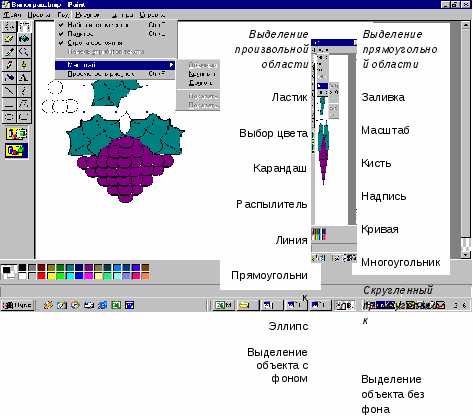
зучение возможностей редактора Paint
Запишите в тетрадь значения кнопок на панели инструментов.
Изучите возможности Меню программы. Какие возможности есть в пунктах меню Файл?, Правка?, Вид?, Рисунок?, Палитра.
Запишите в тетрадь, какие действия можно делать с рисунком.

Создание простейших рисунков.
1. Нарисуйте пять линий из одной точки: при этом для каждой линии измените цвет и толщину.
2. Нарисуйте точный круг, для этого удерживайте клавишу Shift вместе с инструментом овал. Выполните заливку круга.
3.Нарисуйте точный квадрат (удерживайте клавишу Shift), выполните заливку квадрата.
4. На цветовой палитре выберите два цвета: левой и правой кнопкой. 5.Выберите инструмент распылитель и научитесь рисовать попеременно двумя цветами, удерживая при это, то левую, то правую кнопку мыши.
6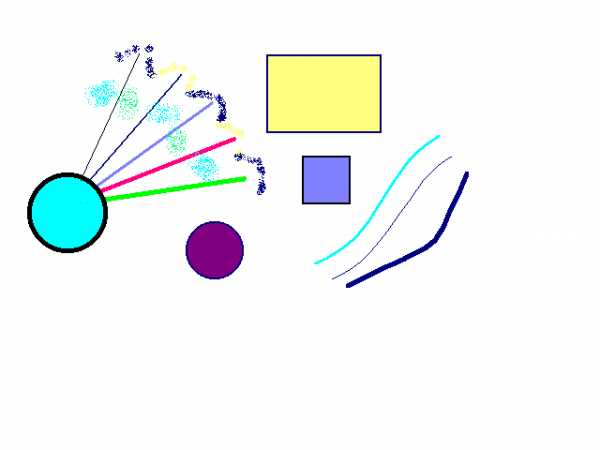 . Нарисуйте закрашенный овал: для этого щелчком левой кнопки выберите цвет границы, а правой – цвет фона.
. Нарисуйте закрашенный овал: для этого щелчком левой кнопки выберите цвет границы, а правой – цвет фона.
7. Выполните тоже для прямоугольника.
8. Нарисуйте три кривых линии: при этом для каждой линии измените цвет и толщину.
9.Выберите инструмент кривая, проведите линию и вытяните ее в месте изгиба, нажмите клавишу Enter.
З
 адание №2. Нарисуйте простейший пейзаж. Используйте панель инструментов. Помните, что заливка применяется только к замкнутым контурам. Для отмены действия можно нажать клавиши CTRL+Z.
адание №2. Нарисуйте простейший пейзаж. Используйте панель инструментов. Помните, что заливка применяется только к замкнутым контурам. Для отмены действия можно нажать клавиши CTRL+Z.
Алгоритм:
1) нарисуйте линию дороги. Для этого выберите инструмент линия и настройте его на вторую толщину.
2) Нарисуйте кузов с помощью прямоугольника (тип закраски – только границы).
3) Кабину нарисуйте с помощью инструмента ~ начертите прямую линию и вытяните ее в нужную сторону, по окончанию нажмите Enter.
4) Точно прицелившись, нарисуйте колеса грузовика.
5) Проведите кисточкой линии и раскрасьте рисунок.
Задание № 4. Некоторые рисунки легче рисовать отдельными деталями, а потом их складывать в один рисунок. Рисуя грузовик, В
 ы наверное убедились, как трудно нарисовать точно колёса. Подумайте, как лучше нарисовать снеговика?
ы наверное убедились, как трудно нарисовать точно колёса. Подумайте, как лучше нарисовать снеговика?
Нарисуйте отдельно три круга с заливкой для снеговика. С помощью выделения фрагмента «без фона» поставьте круги на место. Нарисуйте эллипс, отдельно от рисунка.
Скопируйте его в буфер. «Руки» и «ноги» снеговика сделаны одним и тем же эллипсом. Для того чтобы нарисовать глаза, можно изменить масштаб изображения, а можно нарисовать глаз в удобную величину, выделить его, уменьшить размер, (скопировать в буфер, это будет второй глаз), и перенести на нужное место. К рисунку добавьте текст. Посмотрите, какие шрифты можно выбрать для текста (Вид, Атрибуты текста)
Задание 5. Создайте простейшие рисунки (виноград, грузовик, лягушку, конструктор). Помните, что для рисования круга, квадрата, вертикальных, горизонтальных, диагональных линий надо удерживать клавишу Shift.
Повторяющиеся элементы. Симметрия.
Указание: Для рисования крыльев провести вертикальную линию. В верхней части линии сделать 5 горизонтальных засечек на расстоянии 1 см друг от друга. Совместить указатель мыши с самой нижней засечкой и нарисовать окружность справа от линии. Совместите указатель мыши со следующей засечкой и нарисуйте круг большего размера. повторите действие для остальных засечек. с помощью инструмента дуга нарисуйте крылья. выполните заливку. получите левое крыло с помощью копирования.
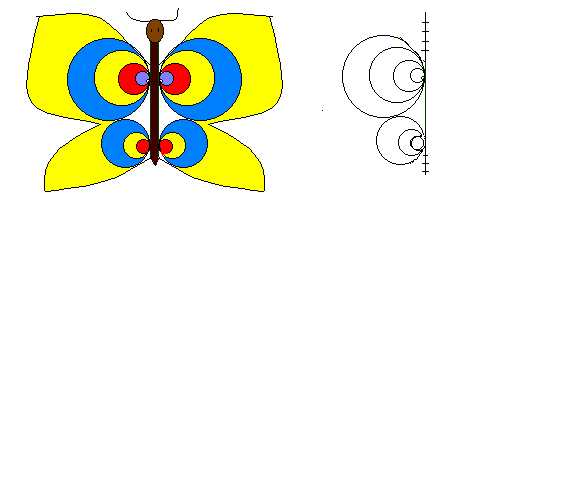
Задание 7. Укажите такой способ рисования колец пирамиды, при котором все кольца будут равной высоты.
Задание8. По данному рисунку укажите способ рисования жука. Какими методами получены остальные.
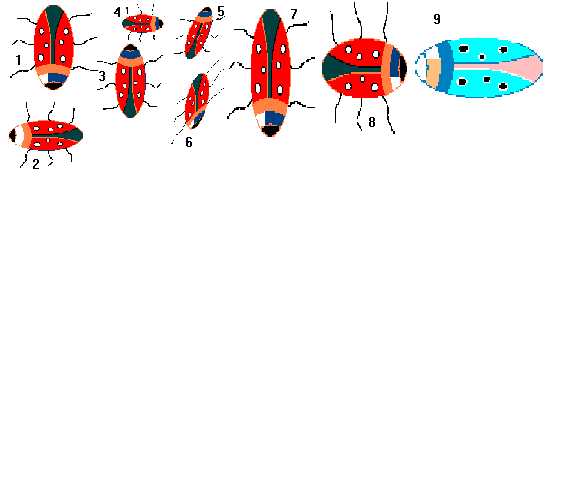
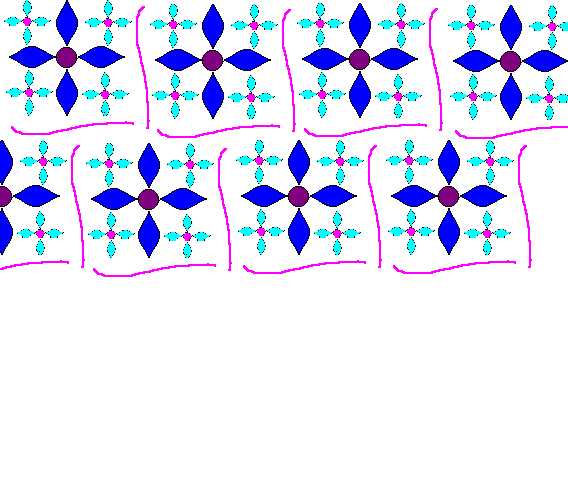
Задание 9. Разработайте образец обоев или ткани из повторяющихся элементов. для копирования используйте сочетание клавиш Ctrl/c, а для вставки Ctrl/v.
У
кажите на сколько градусов осуществлен поворот каждой стрелки? Какой градусной величине соответствует поворот «слева на право», «сверху вниз».
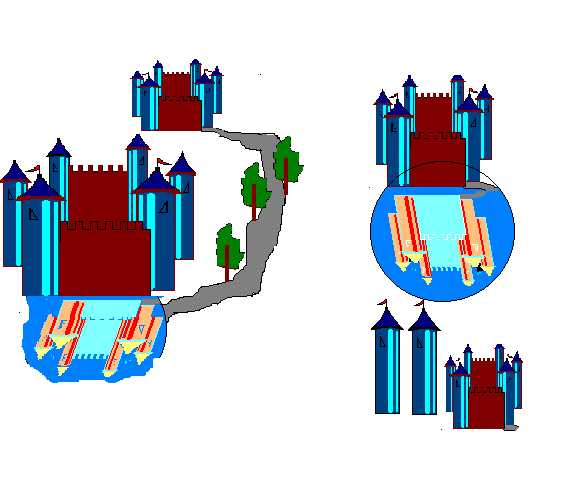
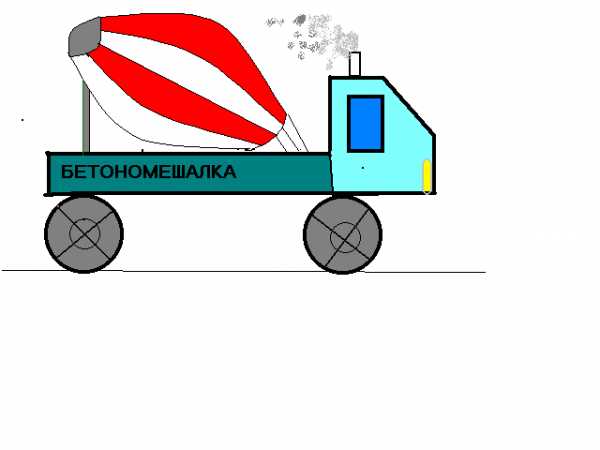
З
рис.2
рис.1
адание 11. Нарисуйте сетку кроссворда. Для этого сделайте заготовки как показано на рисунке1, из них создайте рисунок 2. с помощью поворотов получите конечный рисунок.
Задание12 . На основе базового квадрата составьте детали мозаики. Сохраните рисунок под именем «Мозаика». Из меню мозаики получите следующие фигуры. Для того, чтобы треугольники получились аккуратными измените масштаб Вид/ Масштаб/Крупный и используйте ластик. Расчертите на фигуры мозаики паровоз, ель, рыбу. укажите сколько нужно использовать, квадратов, треугольников каждого вида для рисования указанных фигур.
Задание 13. Составьте меню элементов строительного конструктора. Создайте архитектурное сооружение.
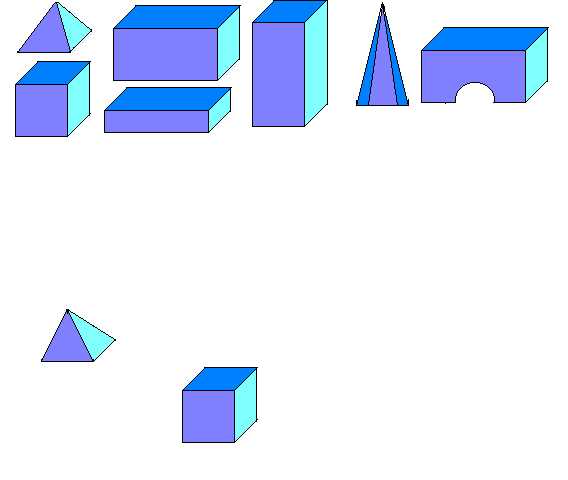
З

 адание14. Нарисуйте приведенный здесь рисунок. Увеличьте масштаб. Вид/Масштаб/Другой и включите сетку Вид/Масштаб/Показать сетку. Рабочее поле станет похожим на клетчатый лист, где каждая клеточка будет обозначать один пиксель. Выберите инструмент карандаш и рисуйте поклеточно.
адание14. Нарисуйте приведенный здесь рисунок. Увеличьте масштаб. Вид/Масштаб/Другой и включите сетку Вид/Масштаб/Показать сетку. Рабочее поле станет похожим на клетчатый лист, где каждая клеточка будет обозначать один пиксель. Выберите инструмент карандаш и рисуйте поклеточно.
Нарисуйте раскрытый зонтик. Измените картинку по пикселям, чтобы получился сложенный зонтик, для этого используйте ластик.
Задание15: Создание ярлыка.
1. Графический редактор Paint позволяет самостоятельно изготавливать рисунки ярлыков. Для того, чтоб рисунок получился точным его обычно делают с помощью сетки. Установите размеры рисунка (в точках) на соответствующие вашему ярлыку. Для рисунка «Дельфин», например, установите ширину и высоту по 35 точек. Сохраните рисунок в папке «Мои документы» в формате .bmp.
2. Создайте ярлык для любого документа на Рабочем столе. Самый простой способ – перетащите правой клавишей мыши документ на Рабочий стол, удерживая клавишу Ctrl, появится контекстное меню, отметьте в нем Создать Ярлык.
3. Теперь измените значок. Правой кнопкой нажмите на Ярлыке, откройте диалоговое окно Свойства, Изменить значок. Стандартные файлы со значками находятся в C:\WINDOWS\SYSTEM\SHELL32.DLL.
В диалоговом окне отметьте тип файлов – Все файлы, перейдите к папке «Мои документы» и выберите для ярлыка сохраненный рисунок, нажмите клавишу открыть, затем OK/применить.
Убедитесь, что рисунок ярлыка изменился.
Задание16: Сохраните рисунок Дельфин в формате Gif. (Файл сохранить как, Формат .gif). Посмотрите размер этого файла. Для чего бы Вы использовали этот формат? Сделайте выводы в тетради.
Д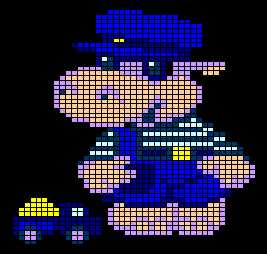 ополнительные задания.
ополнительные задания.
Нарисуйте предложенные картинки.
infourok.ru
ШАБЛОН Практическая работа № 2 по природоведению, 5 класс
Практическая работа № 2
Тема: Составление сравнительной таблицы планет Солнечной системы.
Цель:
обобщить и закрепить знания о планетах Солнечной системы.
выработать навык диагностики текстовой информации и обработки результатов.
Оборудование: учебник, таблицы
Ход работы
Обозначить объекты на рисунке
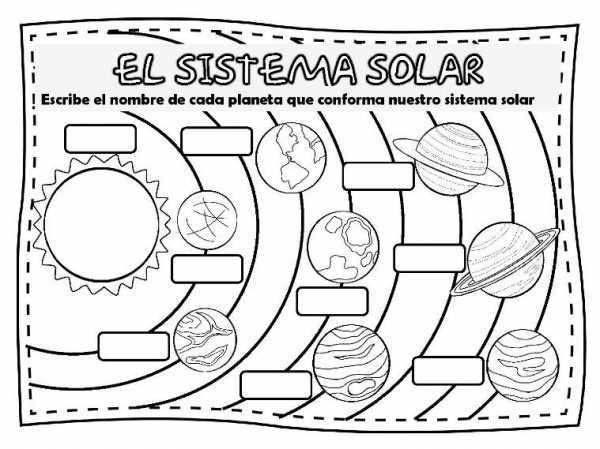
Подписать названия обозначений на рисунке.
Заполните таблицу :
Название планеты
Расстояние до Солнца
Диаметр
Поверх
ность
Продолжительность года
Температура
Количество спутников
Меркурий
Венера
Земля
Марс
Ответить на вопросы (письменно):
Что такое планета?
Чем отличается планеты от звезд?
Какое значение имеет Солнце для Земли?
Что такое «Пояс жизни»?
На какие группы делят планеты Солнечной системы?
Какая польза от пояса астероидов для нашей планеты?
Запишите вывод
____________________________________________________________________
2
videouroki.net
План-конспект по информатики на тему «Практическая работа № 6. Создаём простые таблицы » (5 класс)
План-конспект урока по информатике и ИКТ
Урок №16 Дата: Класс: 5
Тема: Практическая работа № 6. Создаём простые таблицы
Цели:
Предметные: научить выполнять операции по созданию и форматированию простых таблиц в документе.
Метапредметные: научить создавать простые таблицы, вносить в нее изменения посредством текстового процессора.
Личностные: воспитание самостоятельности, культуры, чувства личной ответственности за качество окружающей информационной среды.
Задачи:
закрепить имеющиеся навыки и умения учащихся создавать и форматировать простые таблицы;
актуализировать имеющиеся умения и навыки учащихся работы с текстом, таблицей и клавиатурой.
Тип урока: закрепление изученного материала.
ХОД УРОКА
Организационный момент
Приветствие. Проверка готовности учащихся к уроку.
Актуализация опорных знаний
Проверка ДЗ
Что такое таблица? (Таблица — это форма организации данных по строкам и столбцам).
Из каких частей состоит таблица? (головки, названия, строки, столбца)
Приведите примеры, где вы уже встречались с табличной формой представления данных?
Работа за компьютером
Повторение ТБ при работе за компьютером!
Практическая работа
«Создаём простые таблицы»
Задание 1
Откройте текстовый редактор Microsoft Word (Пуск → Все программы → Microsoft Office → Microsoft Word).
Введите текст — название таблицы «Оценки за год»
На вкладке Вставка в группе Таблицы нажмите кнопку Таблица. Перетащите указатель мыши так, чтобы задать в создаваемой таблице семь строк и пять столбцов
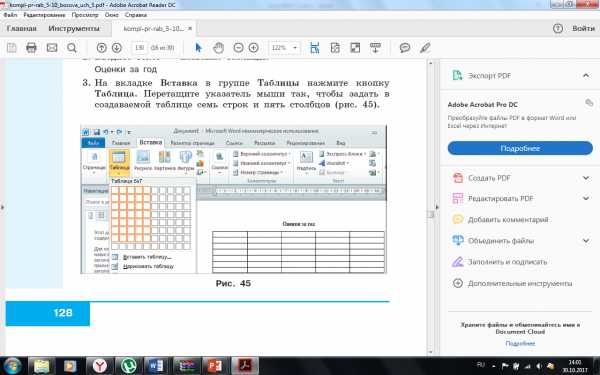
Заполните головку таблицы:
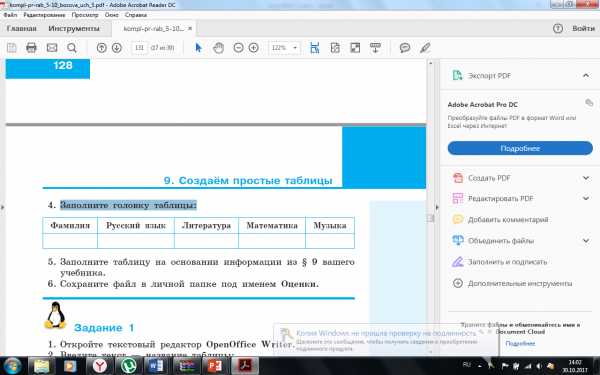
Заполните таблицу, как показано на рисунке:

Сохраните файл в папке «Работы учеников», которая располагается на рабочем столе под именем Оценки_ВАША ФАМИЛИЯ и КЛАСС.
Задание№2
В текстовом редакторе откройте текстовый файл Семь чудес света.doc из папки Практические работы → 5 класс → ПР №6 → Семь чудес света.doc
Под текстом задайте таблицу, состоящую из 3 столбцов и 8 строк.
В ячейки верхней строки внесите словосочетания «Древний мир», «Средние века», «Наше время».
Выберите в тексте и внесите в соответствующие ячейки таблицы названия сооружений, считающихся чудесами света для каждого исторического периода (чудеса нашего времени напишите по своему усмотрению).
Выделите таблицу. В разделе Работа с таблицами перейдите на вкладку Конструктор. Оформите таблицу, используя один из стилей по своему усмотрению:

Над таблицей создайте заголовок: ЧУДЕСА СВЕТА
Сохраните файл в папке «Работы учеников», которая располагается на рабочем столе под именем Чудеса_ВАША ФАМИЛИЯ и КЛАСС.
Выполнение комплекса упражнений для снятия зрительного утомления.
Задание 3
Учебник стр. 131 (задание 3)
Подведение итогов. Рефлексия.
— Вам было легко или были трудности?
— Что у вас получилось лучше всего и без ошибок?
— Какое задание было самым интересным и почему?
Домашнее задание. Повторить §9.
Творческое задание: создать таблицу на выбор
«Мой режим дня», «Расписание занятий», «Мой класс».
infourok.ru


 адание №2. Нарисуйте простейший пейзаж. Используйте панель инструментов. Помните, что заливка применяется только к замкнутым контурам. Для отмены действия можно нажать клавиши CTRL+Z.
адание №2. Нарисуйте простейший пейзаж. Используйте панель инструментов. Помните, что заливка применяется только к замкнутым контурам. Для отмены действия можно нажать клавиши CTRL+Z.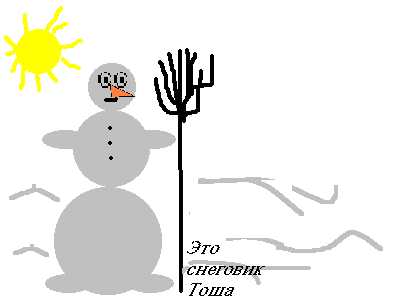 ы наверное убедились, как трудно нарисовать точно колёса. Подумайте, как лучше нарисовать снеговика?
ы наверное убедились, как трудно нарисовать точно колёса. Подумайте, как лучше нарисовать снеговика?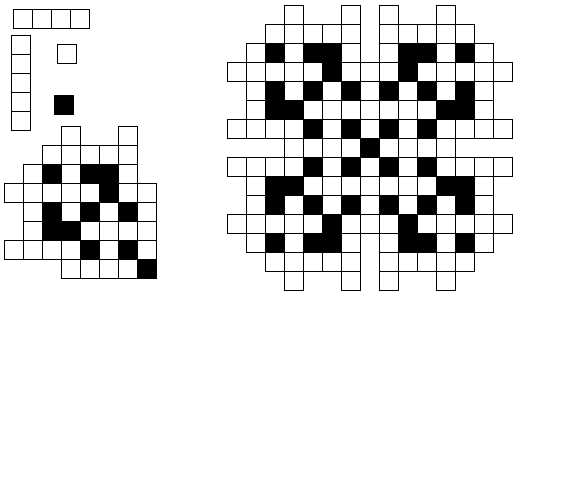
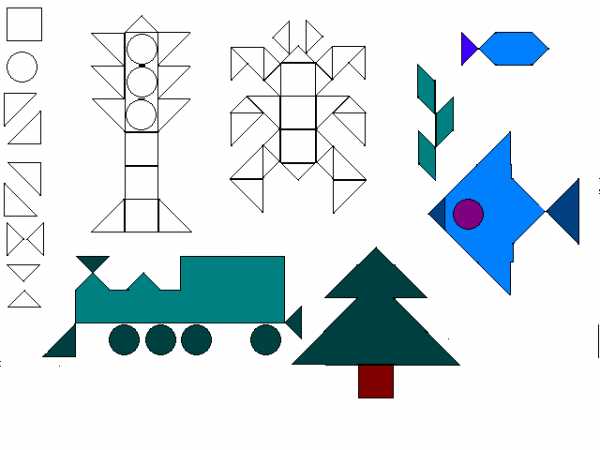
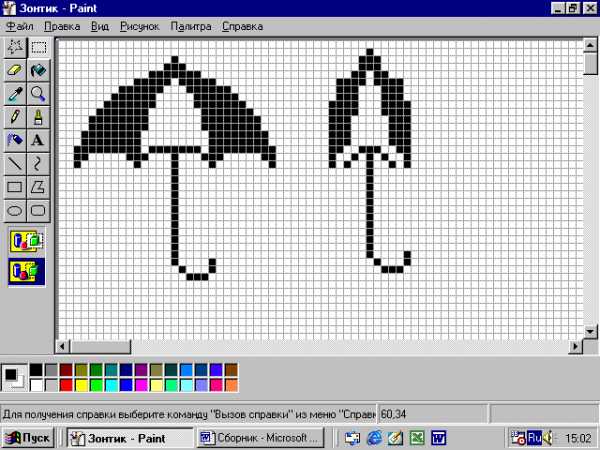
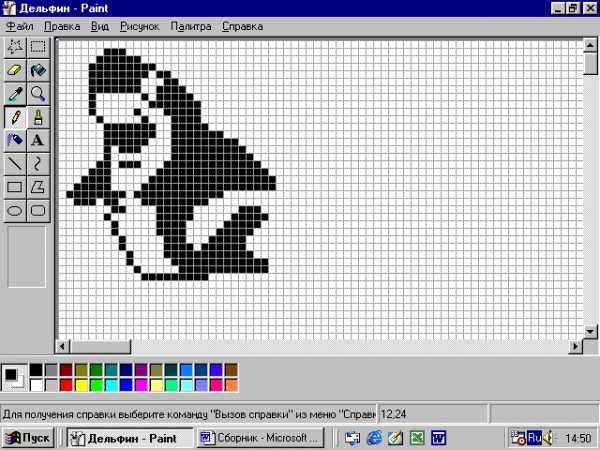 адание14. Нарисуйте приведенный здесь рисунок. Увеличьте масштаб. Вид/Масштаб/Другой и включите сетку Вид/Масштаб/Показать сетку. Рабочее поле станет похожим на клетчатый лист, где каждая клеточка будет обозначать один пиксель. Выберите инструмент карандаш и рисуйте поклеточно.
адание14. Нарисуйте приведенный здесь рисунок. Увеличьте масштаб. Вид/Масштаб/Другой и включите сетку Вид/Масштаб/Показать сетку. Рабочее поле станет похожим на клетчатый лист, где каждая клеточка будет обозначать один пиксель. Выберите инструмент карандаш и рисуйте поклеточно.